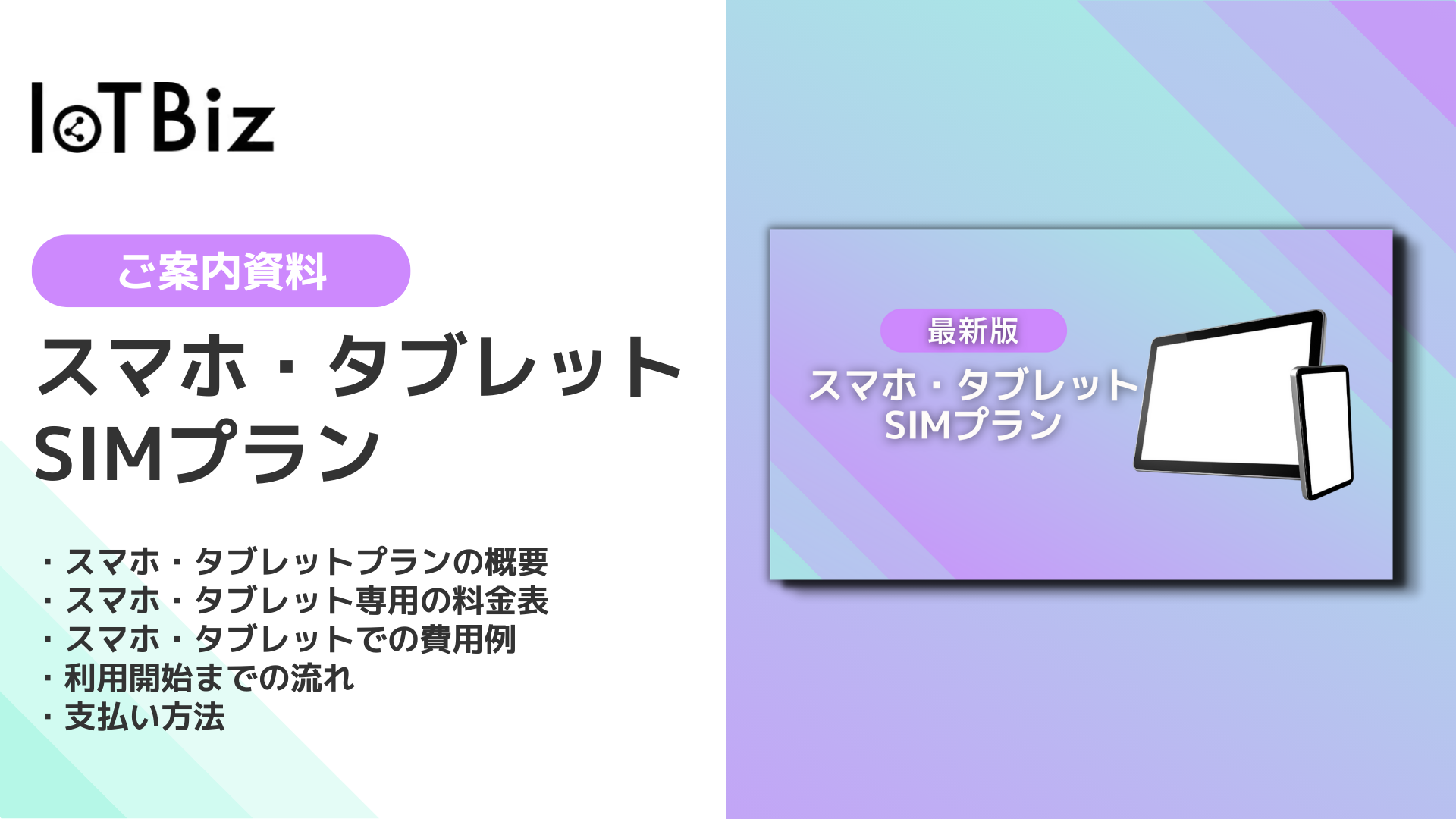マクドナルドのフリーWi-Fiが繋がらない?ログイン画面が出ない時の対処法を分かりやすく解説
マクドナルドのフリーWi-Fiが繋がらない?ログイン画面が出ない時の対処法を分かりやすく解説

マクドナルドでは店舗内で無料で利用できるフリーWi-Fiサービス(00_MCD-FREE-WIFI)を提供していますが、時折「繋がらない」「ログイン画面が出ない」といったトラブルが発生することがあります。そこでこの記事では、マクドナルドのフリーWi-Fiが繋がらない場合にどうすれば良いのか、詳しく解説していきます。特徴や利用方法、注意点まで分かりやすく解説していきます。
目次
マクドナルドのフリーWi-Fiの特徴
マクドナルドのフリーWi-Fiは、店舗サービスの一環として特定の店舗で提供される無料のWi-Fiサービスです。Wi-FiのSSIDは「00_MCD-FREE-WIFI」で提供され、利用者は店舗内でスマートフォンやノートパソコンなどのデバイスを使ってインターネットに接続できます。提供元はソフトバンクですが、利用者のスマートフォンのキャリアに関係なく、誰でも接続できる仕組みになっています。
フリーWi-Fiの提供状況は「マクドナルド 店舗検索」画面で確認でき、店舗に青いステッカーが貼られているかどうかでも判断が可能です。
利用時間
マクドナルドのフリーWi-Fiは、1回の利用につき60分までの利用が可能です。利用者が60分を超過して接続を続ける場合、一定の時間を置かないと再接続できません。接続開始の時間帯には制限がなく、店舗が営業している時間帯に関係なく利用が可能です。
回数制限
接続する回数には制限がなく、再接続は可能です。ただし、連続して60分以上接続することはできません。再接続する際には一定の時間を置く必要があります。
通信速度
マクドナルドのフリーWi-Fiの通信速度は非常に高速で、一般のモバイル回線と比較しても遜色ありません。Webサイト閲覧や動画の視聴、アプリのダウンロードなどが快適に行えます。通信速度の目安として、上り41〜45Mbps、下り34〜38Mbps、PING値は8〜27msとされています。
通信範囲
マクドナルドのフリーWi-Fiの電波は最長で約12m前後まで届きます。これ以上離れると通信が不安定になる可能性があります。利用可能なデバイスは、IEEE802.11a/b/g/nに対応した無線LAN接続機器で、会員登録やログインが必要です。
利用可能な言語
マクドナルドのフリーWi-Fiは、日本語以外にも英語、韓国語、中国語(簡体字)、中国語(繁体字)など、多くの言語に対応しています。これにより、国内外からの利用者が快適に利用できるようになっています。
マクドナルドのフリーWi-Fiの安全性やリスク
マクドナルドのフリーWi-Fiを利用する際には、いくつかのセキュリティ上の注意点が存在します。まず、セキュリティソフトの導入が重要です。ウイルスやマルウェアからデバイスを保護し、不正アクセスを未然に防ぐためにセキュリティソフトの利用を検討しましょう。
また、フリーWi-Fiを利用する際にはSNSを使用しての会員登録を避けるべきです。メールアドレスを利用するか、Facebookなどの代替手段を選ぶことで、個人情報が漏れるリスクを低減できます。ネットワーク名にも注意が必要で、正確なネットワーク名を確認することで偽のWi-Fiネットワークに誤って接続することを避けましょう。
個人情報やネット銀行の取り扱いは慎重に行う必要があります。通信が暗号化されていないため、これらの情報を入力することは避け、セキュリティ対策を強化することが安全です。セキュリティに関する対策は常に意識しておくことが大切です。
マクドナルドのフリーWi-Fiを安全に利用する方法
ここでは、Wi-Fiを安全に利用する方法を4つ紹介します。
1.セキュリティソフトの導入
安全な利用方法として、まずセキュリティ対策を強化することが挙げられます。セキュリティソフトの導入により、デバイスを様々な脅威から保護し、セキュリティを向上させましょう。
2.パスワードを入力しない
フリーWi-Fiでは入力した情報が漏洩する危険があるため、個人情報の控えめな取り扱いも重要です。クレジットカードやパスワードなどの機密情報はフリーWi-Fiで入力する際には慎重になり、可能な限り避けるようにしましょう。これに加えて、ログインIDやパスワードを定期的に変更することで、不正アクセスのリスクを最小限に抑えることができます。
3.VPNの活用
VPNを利用すれば、通信内容が漏洩する危険を低減することができます。VPNには無料のものと有料のものがあり、当然有料のVPNの方が安全性は高まります。セキュリティソフトではデバイス自体の保護はできますが、通信内容の暗号化はできません。通信をより安全に行いたい場合はVPNが適しています。
ただし、暗号化する分通信速度はすこし低下してしまいます。
VPNについてより詳しく知りたい方は、こちらの記事もご覧ください。
VPNとは?メリット・デメリットや導入方法をわかりやすく解説|IoTBiz
4.テザリングやポケットwifiの活用
フリーWi-Fi以外の安全な利用方法も検討することが重要です。スマホのテザリングを活用すれば、自身のキャリア通信を使用し、暗号化されたWi-Fi環境を構築できます。ポケットWi-Fiも通信が安定しており、大容量・長時間の通信に向いていますが、月額料金や充電に注意が必要です。これらの方法を組み合わせ、マクドナルドのフリーWi-Fiを安全かつ効果的に利用しましょう。
マクドナルドのフリーWi-Fiiへの接続方法
マクドナルドのフリーWi-Fiを利用するためには、以下の方法で接続してください。また、iPhoneやその他のスマートフォン、パソコンでも基本的な流れは同じです。
STEP 1:Wi-Fi設定を開く
スマートフォンやパソコンのWi-Fi設定画面を開きます。
STEP 2:SSID「00_MCD-FREE-WIFI」を選択
Wi-Fi設定画面で、「00_MCD-FREE-WIFI」というネットワーク名を見つけ、選択します。
STEP 3:ブラウザを起動
選択すると、自動的にブラウザが起動します。
STEP 4:登録ページへアクセス
ブラウザが開いたら、マクドナルドのフリーWi-Fi登録ページにアクセスします。
STEP 5:必要事項の入力
登録ページで要求される情報(メールアドレスや個人情報)を入力します。
STEP 6:同意と接続
登録が完了したら、利用規約などに同意し、「フリーWi-Fi規約に同意する」などのボタンを押して接続を完了させます。
STEP 7:セキュリティの確認
接続後、セキュリティに関する注意事項が表示されることがあります。内容を確認してから進みます。
STEP 8:接続完了
上記手順を経ると、「マクドナルドフリーWi-Fiへログイン完了しました!」などのメッセージが表示され、接続が確認されます。
マクドナルドのフリーWi-Fiに繋がらない場合の対処法
マクドナルドのフリーWi-Fiは、よく「繋がらない」と言われます。ここからは、マクドナルドのフリーWi-Fiが繋がらない場合の対処法をいくつかのパターンに合わせて紹介していきます。
・ログイン画面が出ない場合
・既にフリーWi-Fiに接続されている場合
・ログインしても接続できない場合
・繋がるけど遅い・頻繁に接続が切れる場合
また、何を試してもマクドナルドのフリーWi-Fiに繋がらない場合は、以下の4つの方法を試してみてください。
1. ブラウザのキャッシュとクッキーをクリア
ブラウザのキャッシュとクッキーをクリアしてから、再度ブラウザを開いてみてください。ただし、これによりログイン状態が解除されるので注意が必要です。
2. ネットワーク設定をリセット
デバイスのネットワーク設定をリセットしてみてください。ただし、これにより保存されたネットワーク情報が消去されますので慎重に行ってください。
3.再起動
デバイスを再起動すると、不具合が解消される場合があります。
4. 店員に確認
Wi-Fiが繋がらない場合は、店員に相談してみてください。店員は店内のWi-Fi状況に詳しく、最適な座席や接続方法を教えてくれるかもしれません。
ログイン画面が出ない場合
通常のブラウザで以下のURLにアクセスしてログイン画面を表示させてみましょう
Free Wi-Fi | McDonald's Japan - マクドナルド
また、ブラウザを開いて他のウェブサイトにアクセスし、自動的にログイン画面が表示されることを確認してください。
既にフリーWi-Fiに接続されている場合
以前に「00_MCD-FREE-WIFI」を利用したことがある場合、自動接続が設定されている可能性があります。自動接続が設定されているか確認し、必要に応じて再ログインを行ってください。
ログインしても接続できない場合
スマートフォンやパソコンのWi-Fi設定が有効であることを確認してください。また、使用しているSSIDが「00_MCD-FREE-WIFI」になっていることを確認しましょう。デバイスを再起動してみると、一時的な接続の問題が解決することがあります。
繋がるけど遅い・頻繁に接続が切れる場合
制限時間が60分であることを確認し、再度ログインを試みてください。Wi-Fi電波が届きにくい場合は座席を移動してみましょう。混雑時には通信速度低下や接続が切れる可能性があるため、混雑を避けて利用することを検討してください。
マクドナルドのフリーWi-Fiを利用する際の注意点
最後は、マクドナルドのフリーWi-Fiを利用する際の注意点を紹介します。
・公共の場での機密情報の取り扱い
・偽のネットワークに注意
・個別でセキュリティ対策
公共の場での機密情報の取り扱い
マクドナルドのフリーWi-Fiは暗号化されていないため、通信がセキュリティリスクにさらされています。マクドナルドのフリーWi-Fiのような公共のフリーWi-Fiを利用する際、機密情報や重要な取引に関わる作業は避けるべきです。他の利用者がアクセスする可能性があり、情報漏洩の危険性があるからです。
偽のネットワークに注意
フリーWi-FiのSSID(ネットワーク名)に注意してください。悪意のある者が似せた偽のネットワークに接続させようとする可能性があります。必ずSSID「00_MCD-FREE-WIFI」を確認しましょう。
個別でセキュリティ対策
フリーWi-Fiを利用する場合は、セキュリティ対策を怠らないようにしましょう。VPN(仮想プライベートネットワーク)を使用したり、SSL/TLSで暗号化されたウェブサイトを利用するなど、個別のセキュリティ対策が求められます。
まとめ
フリーWi-Fiを安全に利用するにはWi-Fiに関する十分な知識が必要となります。
Wi-Fiの仕組みをより詳しく知りたい方はこちらの記事をご覧ください。
Wi-Fiルーターとは?役割や種類メリット・デメリットを分かりやすく簡単に解説|IoTBiz

IoTBiz編集部
2015年から通信・SIM・IoT関連の事業を手掛けるDXHUB株式会社のビジネスを加速させるIoTメディア「IoTBiz」編集部です。
関連記事

Wi-Fi
iPhoneでWi-Fi 6に対応しているか確認する方法を解説。Wi-Fi 6対応機種一覧(iPhone 11以降)や、現在の接続がWi-Fi 6かどうかを調べる手順、接続できない場合の対処法まで詳しく紹介します。
2025-12-25
7min

Wi-Fi
おすすめ
この記事では、JAL(日本航空株式会社)における航空機の機内Wi-Fiの接続方法と、繋がらない原因やその対処法、日本の航空機と「スターリンク(Starlink)」の関係性について解説しています。
2025-10-30
6min

Wi-Fi
スマート〇〇
出張・旅行先のホテルで、Wi-Fiが繋がらない状況に陥ってしまい、苦い経験を覚えた方は多いでしょう。この記事では、ホテルでWi-Fiが繋がらなくなる原因や、Wi-Fiが繋がらない状況に陥った際の対処法について解説しています。
2025-09-19
4min